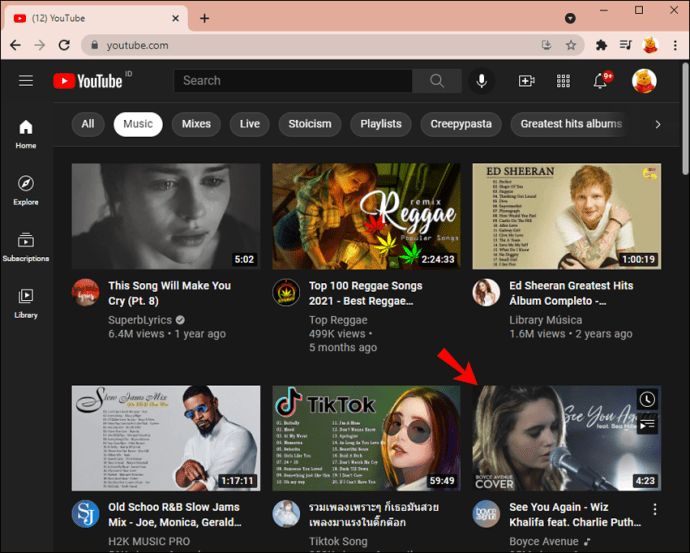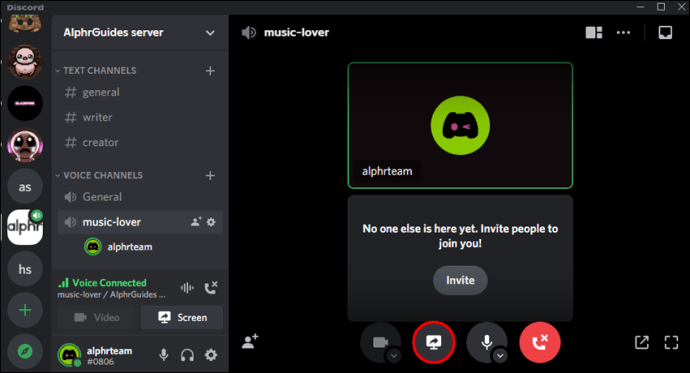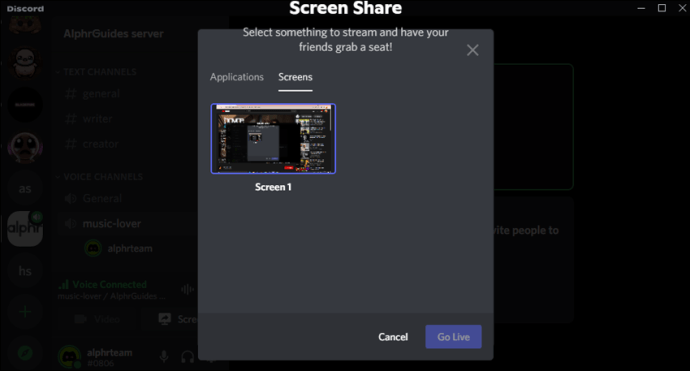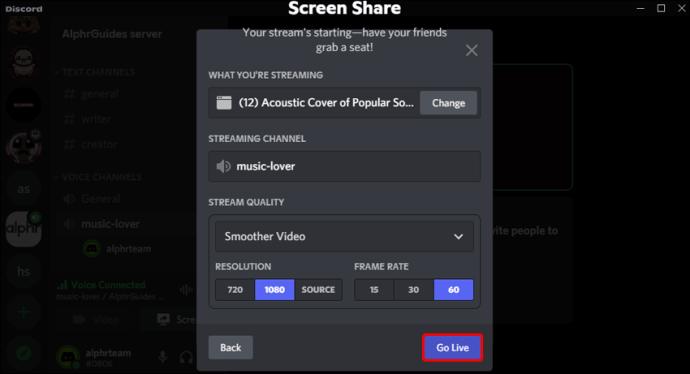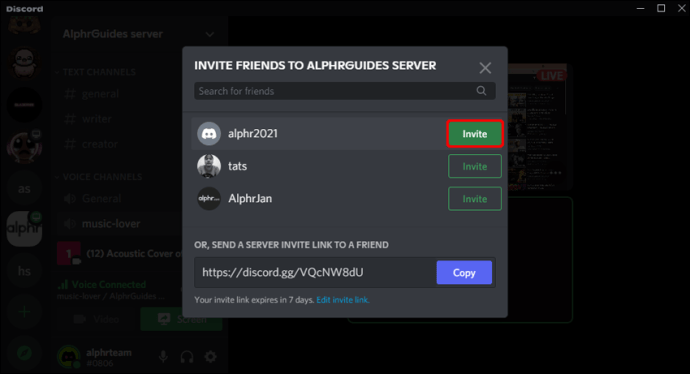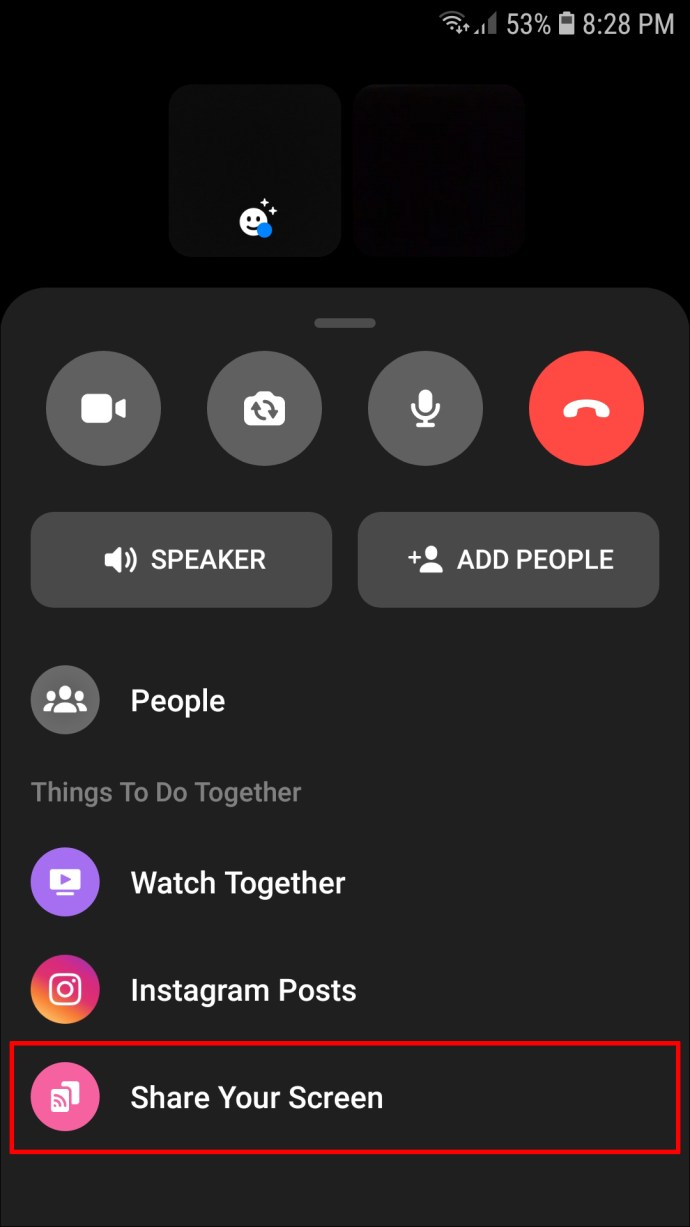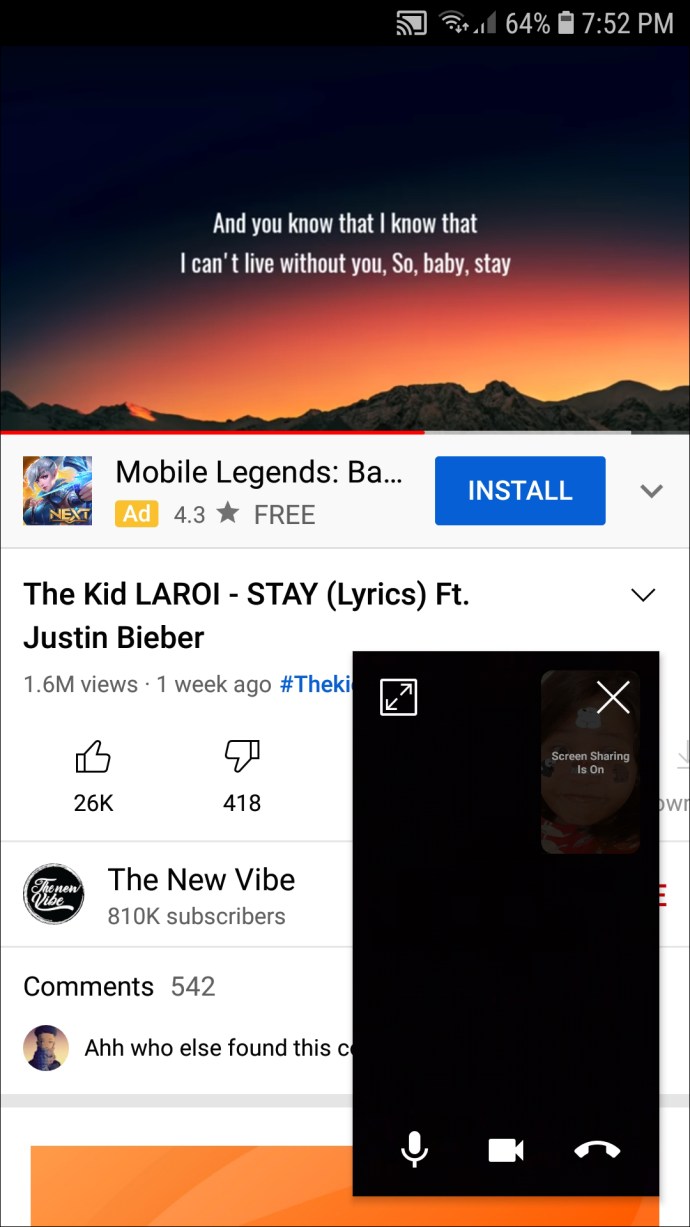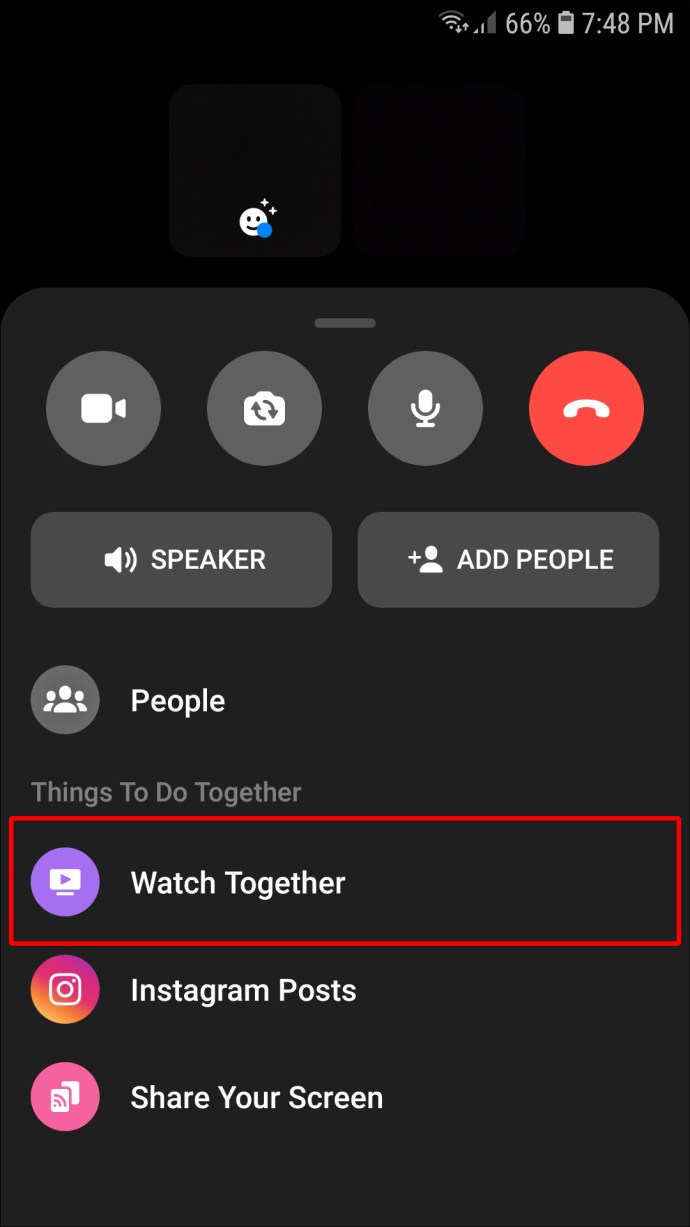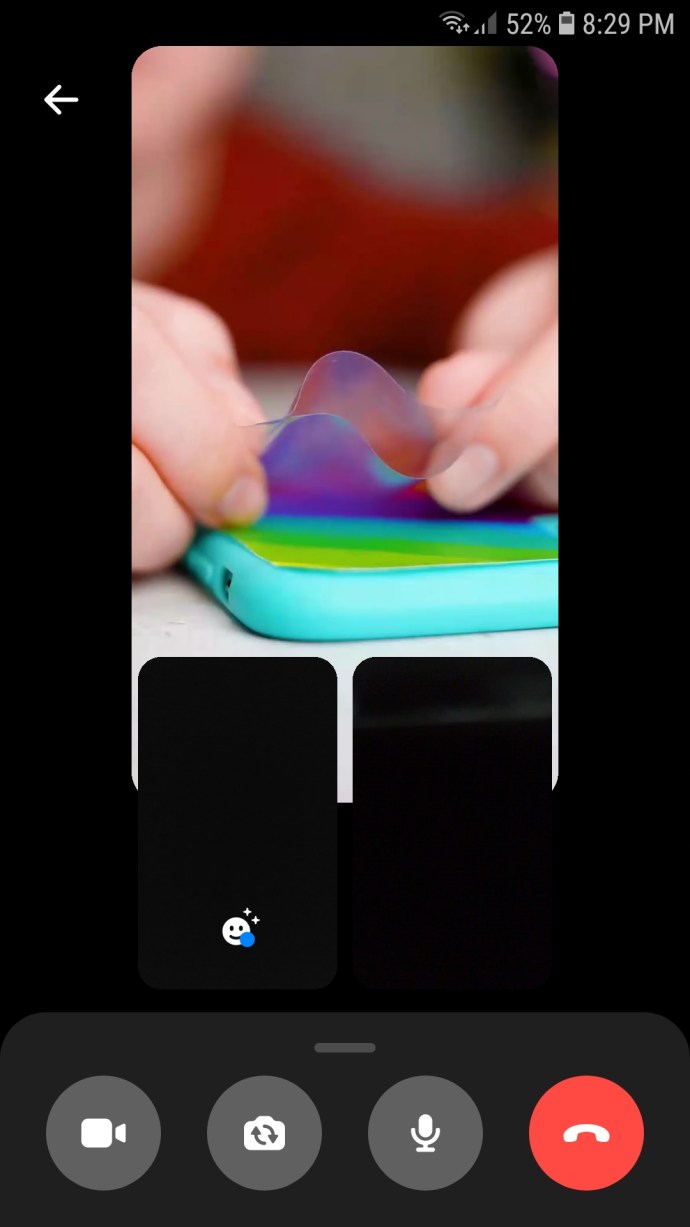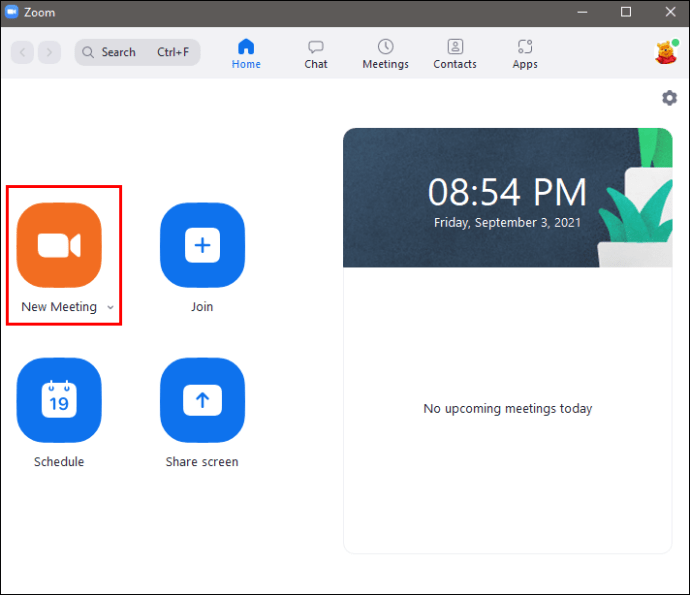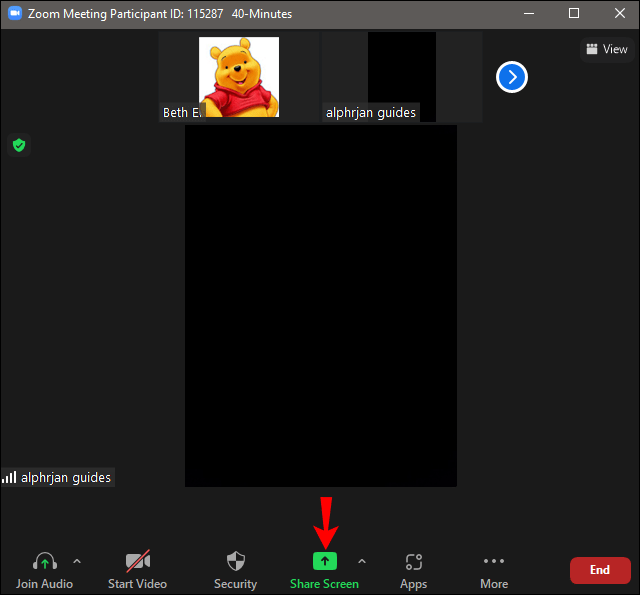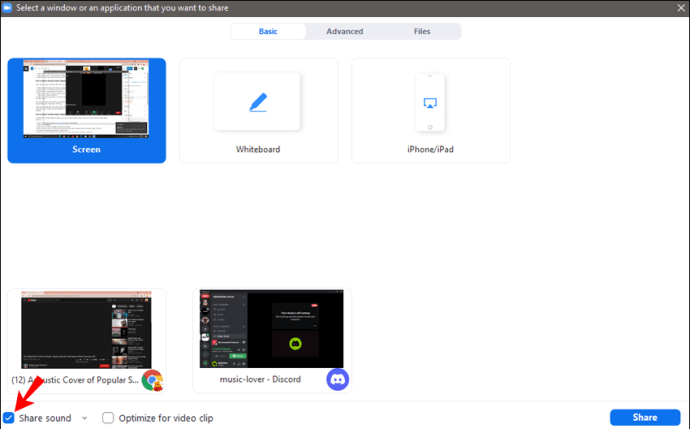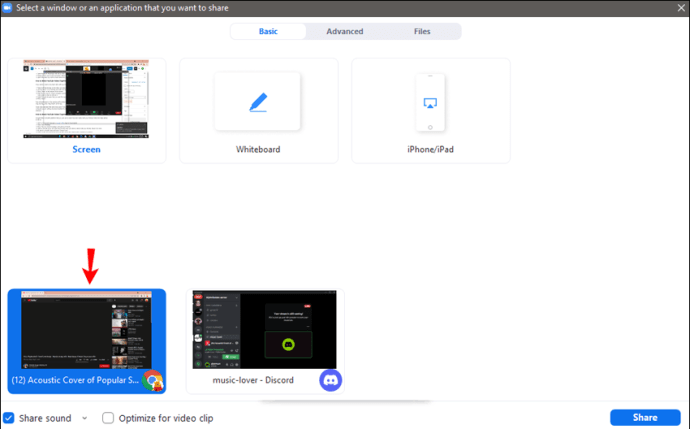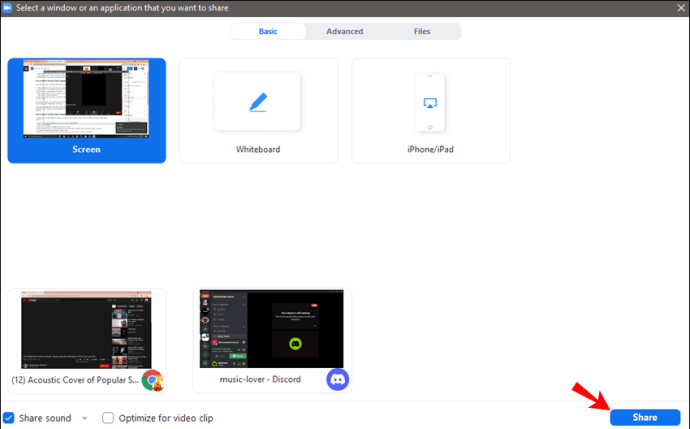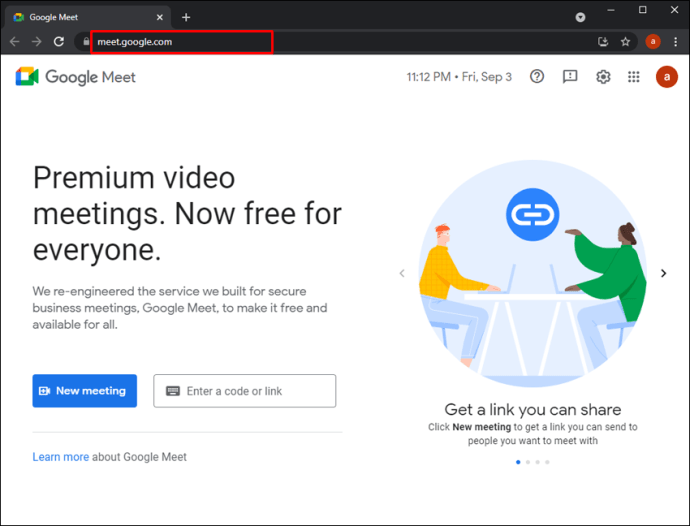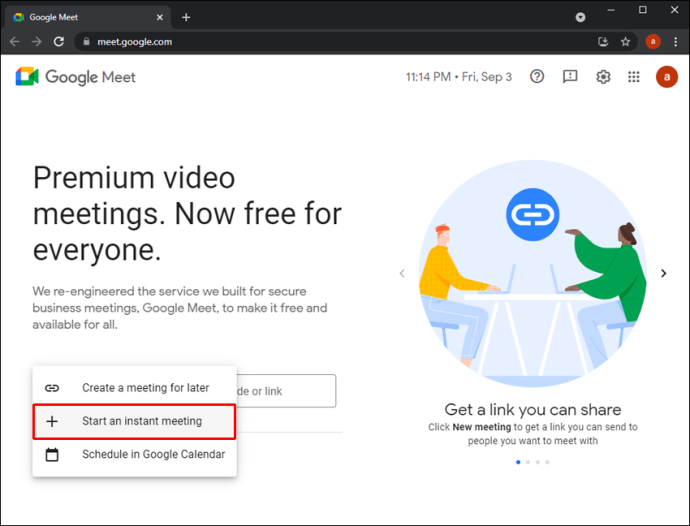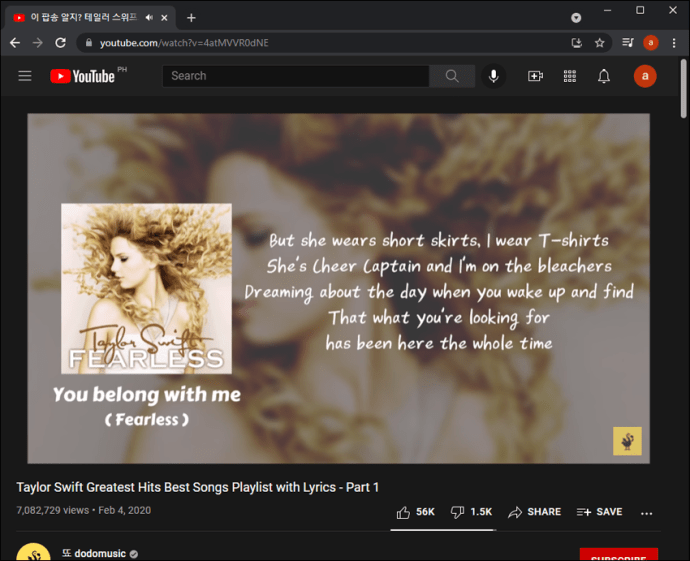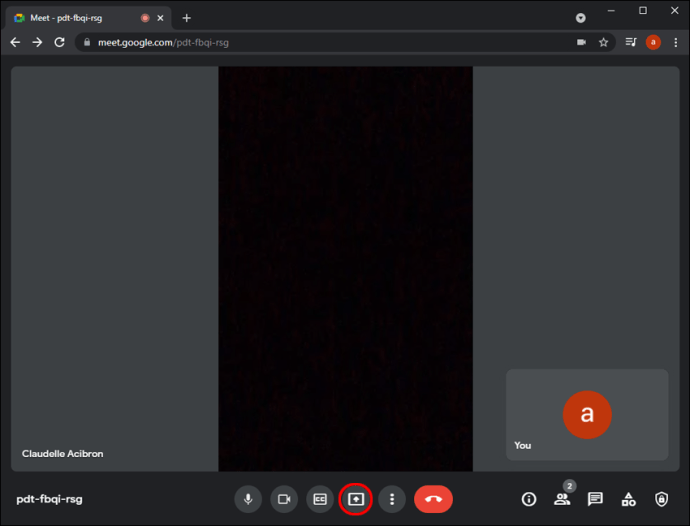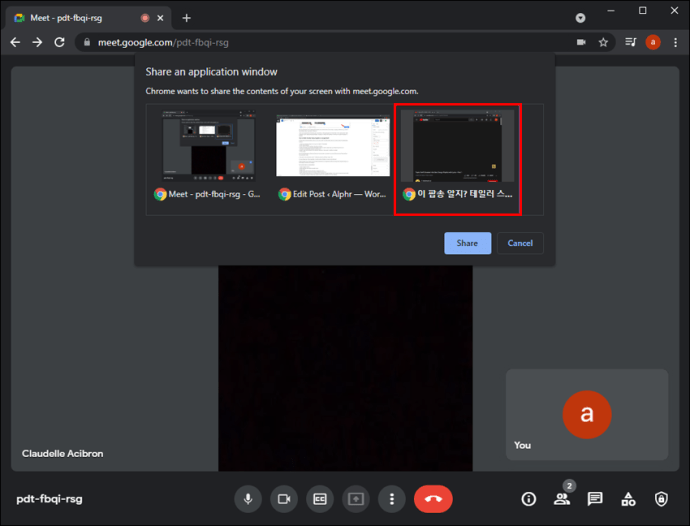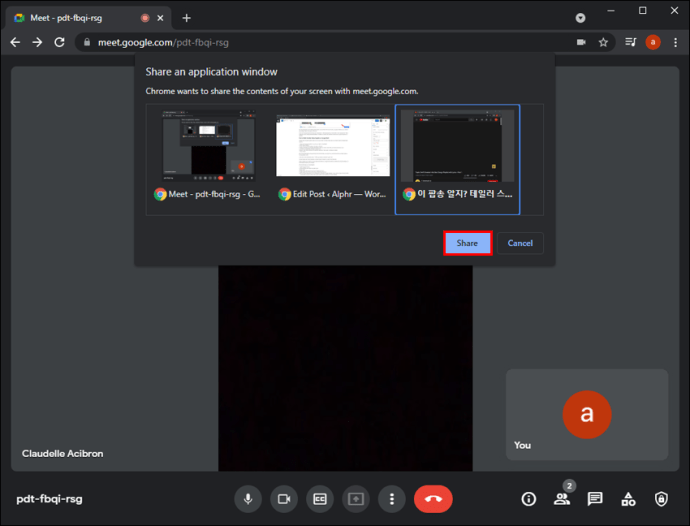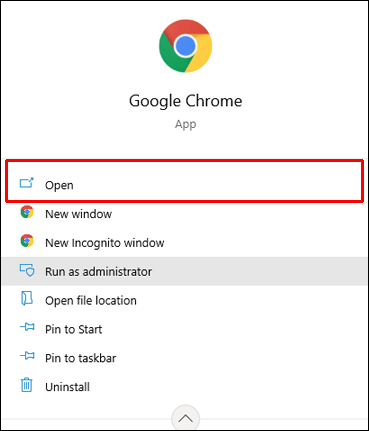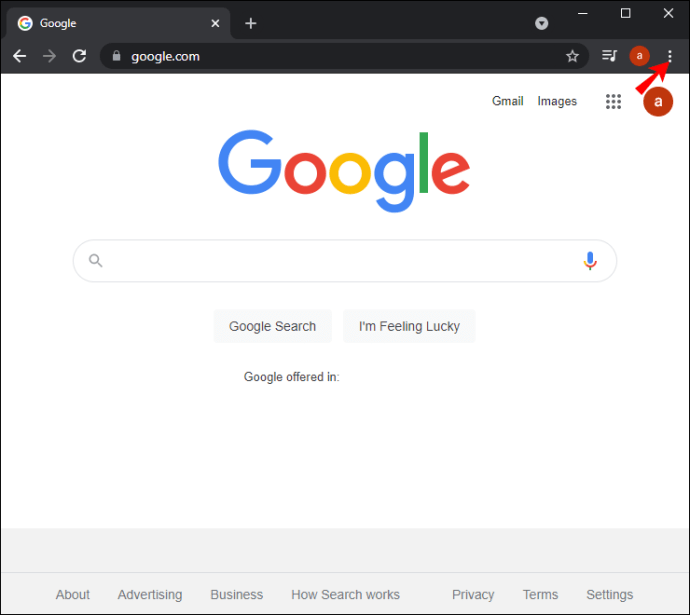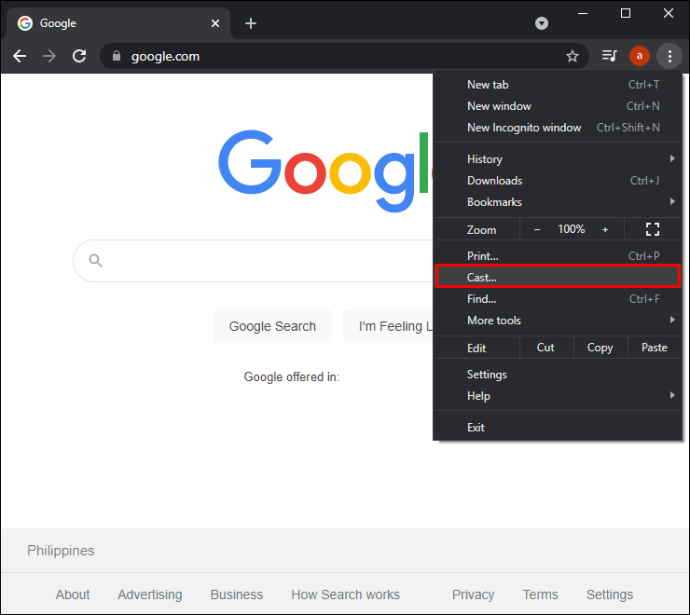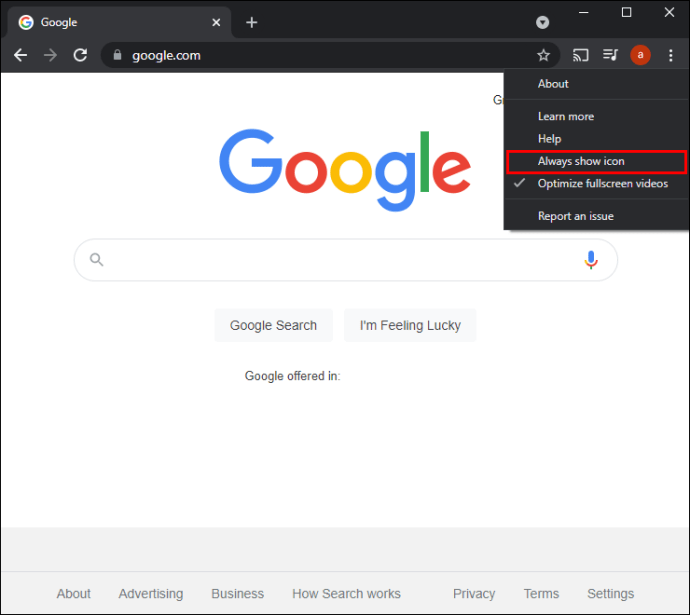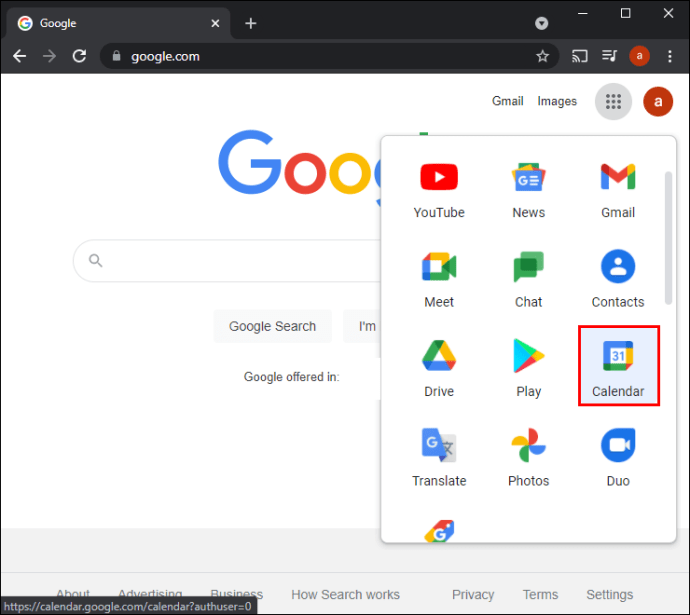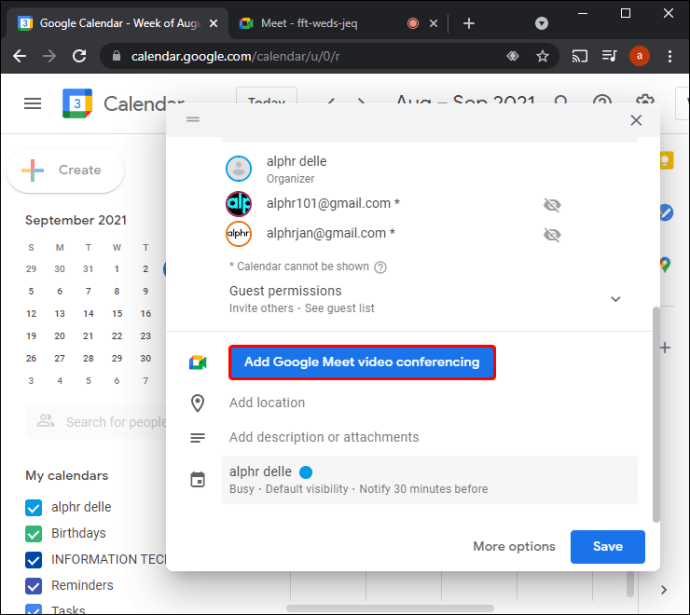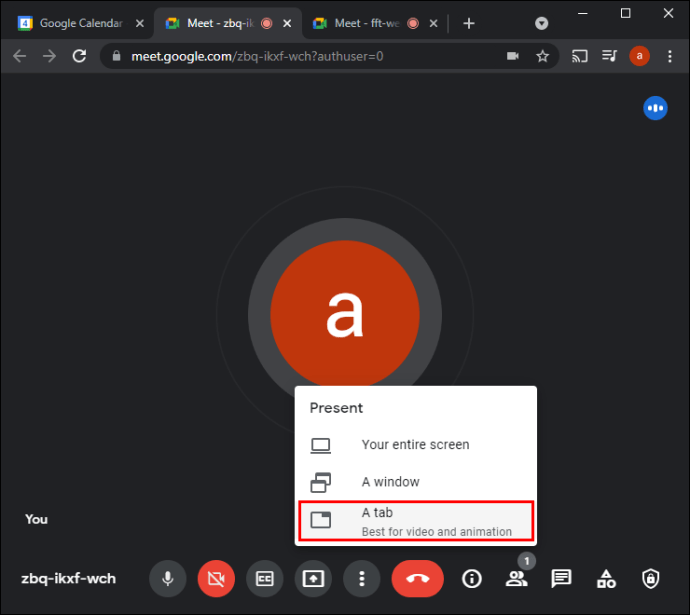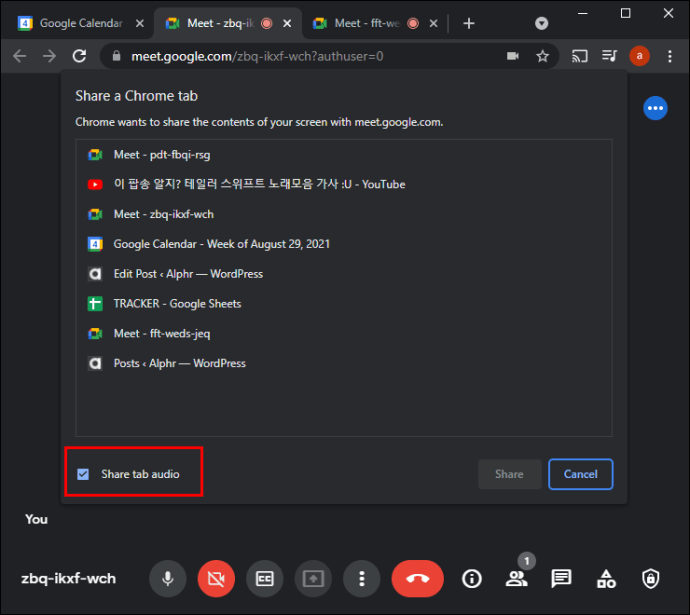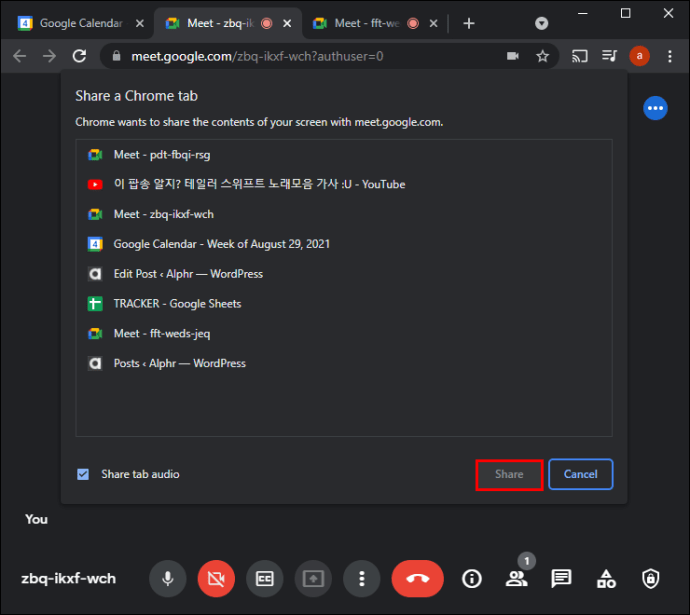Η παρακολούθηση βίντεο YouTube είναι ακόμα πιο ευχάριστη όταν τα παρακολουθείτε με την οικογένεια ή τους φίλους σας. Εάν δεν βλέπετε συχνά τα αγαπημένα σας πρόσωπα ή δεν μένουν κοντά σας, θα χαρείτε να μάθετε ότι αυτή η επιλογή είναι διαθέσιμη. Η τεχνολογία σήμερα δίνει τη δυνατότητα σε εσάς και τα αγαπημένα σας πρόσωπα να παρακολουθείτε βίντεο YouTube ταυτόχρονα.

Εάν θέλετε να μάθετε περισσότερα για το πώς να παρακολουθείτε βίντεο YouTube ταυτόχρονα με φίλους και συγγενείς, μην ψάχνετε άλλο. Αυτό το άρθρο θα συζητήσει τι πρέπει να κάνετε για να απολαύσετε βίντεο στο YouTube με τους κολλητούς σας σε διαφορετικές πλατφόρμες.
Πώς να παρακολουθήσετε το YouTube μαζί με φίλους
Εάν δεν μπορείτε να επισκεφτείτε τους φίλους σας για οποιονδήποτε λόγο, μπορείτε να απολαμβάνετε περιεχόμενο YouTube μαζί μοιράζοντας την οθόνη σας μαζί τους. Η διαδικασία ποικίλλει ανάλογα με την εφαρμογή που χρησιμοποιείτε. Θα σας καθοδηγήσουμε στα πιο δημοφιλή.
Πώς να παρακολουθήσετε μαζί το YouTube στο Discord
Εάν χρησιμοποιείτε το Discord και θέλετε να παρακολουθήσετε βίντεο YouTube με τους φίλους σας, μπορείτε να το κάνετε κοινοποιώντας την οθόνη σας, απλώς ακολουθήστε τα παρακάτω βήματα:
- Μεταβείτε στο YouTube και βρείτε το βίντεο που θέλετε να παίξετε.
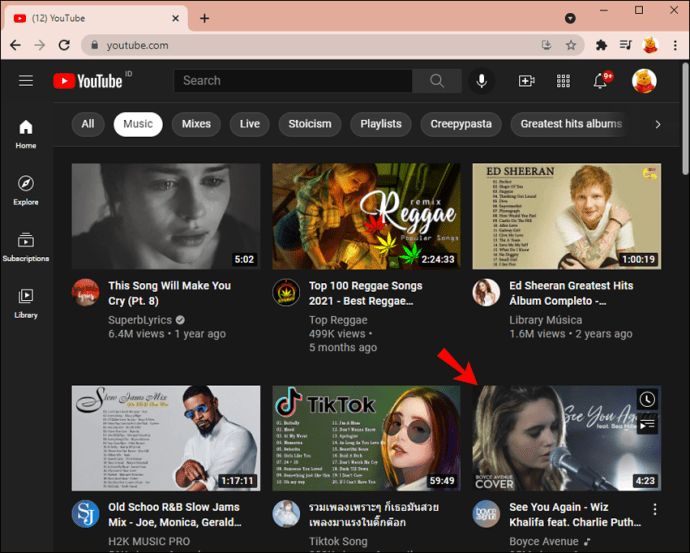
- Εάν δεν το έχετε κάνει ήδη, εγκαταστήστε την εφαρμογή Discord για το λειτουργικό σύστημα που χρησιμοποιείτε. Η επιλογή δεν είναι διαθέσιμη στον ιστότοπο του Discord.
- Αναζητήστε και εγγραφείτε σε ένα κανάλι όπου μπορείτε να μεταδώσετε τη φωνή σας. Εάν δεν είστε βέβαιοι εάν μπορείτε να κάνετε ροή, βεβαιωθείτε ότι το εικονίδιο "Βίντεο" ή "Οθόνη" στο κάτω μέρος έχει δυνατότητα κλικ.
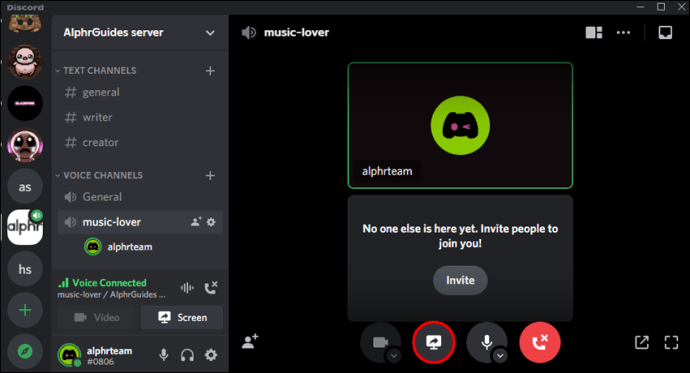
- Επιλέξτε «Οθόνη» και επιλέξτε το παράθυρο που θέλετε να μοιραστείτε. Σε αυτήν την περίπτωση, θα είναι το πρόγραμμα περιήγησης με την καρτέλα YouTube.
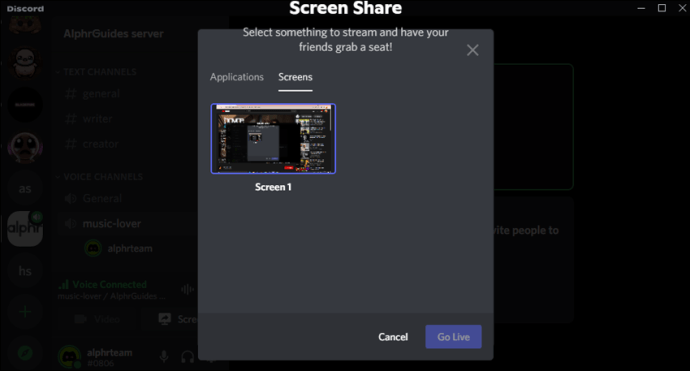
- Βεβαιωθείτε ότι το κουμπί εναλλαγής δίπλα στο "Ήχος" είναι ενεργοποιημένο.
- Πατήστε «Μετάβαση ζωντανά».
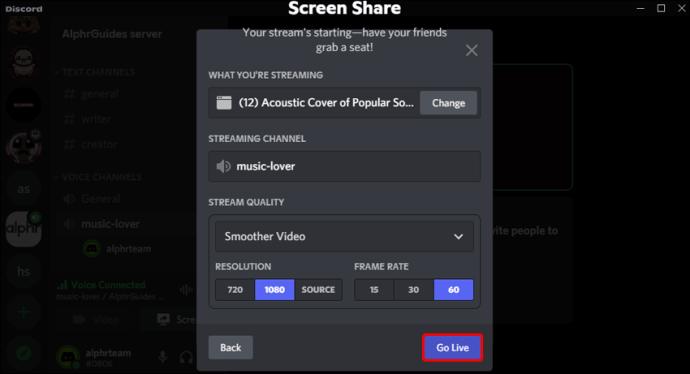
- Προσκαλέστε τους φίλους σας στο κανάλι φωνής.
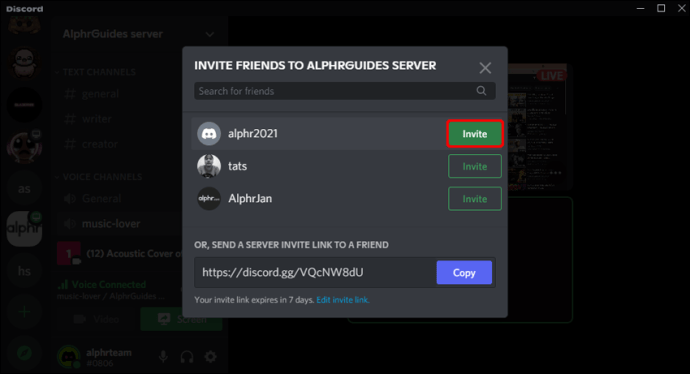
Είναι σημαντικό να σημειώσετε ότι αν θέλετε να χρησιμοποιήσετε το Discord για να παρακολουθήσετε το YouTube με τους φίλους σας, πρέπει να έχουν και αυτοί έναν λογαριασμό Discord.
Πώς να παρακολουθήσετε μαζί YouTube στο Facetime;
Η Apple παρουσίασε την beta έκδοση του iOS15 και μπορείτε να εγγραφείτε για αυτήν εδώ. Μεταξύ άλλων νέων πρόσθετων, η έκδοση beta εισήγαγε μια νέα δυνατότητα FaceTime που ονομάζεται SharePlay. Η λειτουργία σάς επιτρέπει να μοιράζεστε την οθόνη σας με φίλους ενώ βρίσκεστε σε βιντεοκλήση FaceTime.
Προς το παρόν, αυτή η λειτουργία είναι διαθέσιμη μόνο εάν εσείς και οι φίλοι σας έχετε εγκαταστήσει την έκδοση beta του iOS15. Εάν το κάνετε, δείτε πώς μπορείτε να χρησιμοποιήσετε το SharePlay:
- Κατά την κλήση, πατήστε το εικονίδιο κάτω από το κουμπί «Τερματισμός».
- Πατήστε «Κοινή χρήση της οθόνης μου».
- Μεταβείτε στο YouTube και παίξτε το βίντεο που θέλετε.
Τώρα, όλοι οι συμμετέχοντες στην κλήση θα μπορούν να δουν το βίντεό σας. Ενώ κάνετε streaming, θα βλέπετε ένα μωβ πλαίσιο ανά πάσα στιγμή. Λάβετε υπόψη ότι οι άλλοι συμμετέχοντες θα μπορούν επίσης να δουν το πρόσωπό σας. Εάν θέλετε να το απενεργοποιήσετε, αποεπιλέξτε το εικονίδιο βίντεο στο FaceTime.
Πώς να παρακολουθήσετε μαζί το YouTube στο Messenger
Το Facebook Messenger σάς επιτρέπει να μοιράζεστε την οθόνη σας εντός της εφαρμογής. Δείτε πώς μπορείτε να αποκτήσετε πρόσβαση στην επιλογή:
- Κατά τη διάρκεια της βιντεοκλήσης στο Messenger, σύρετε το δάχτυλό σας προς τα πάνω και πατήστε "Κοινή χρήση της οθόνης σας".
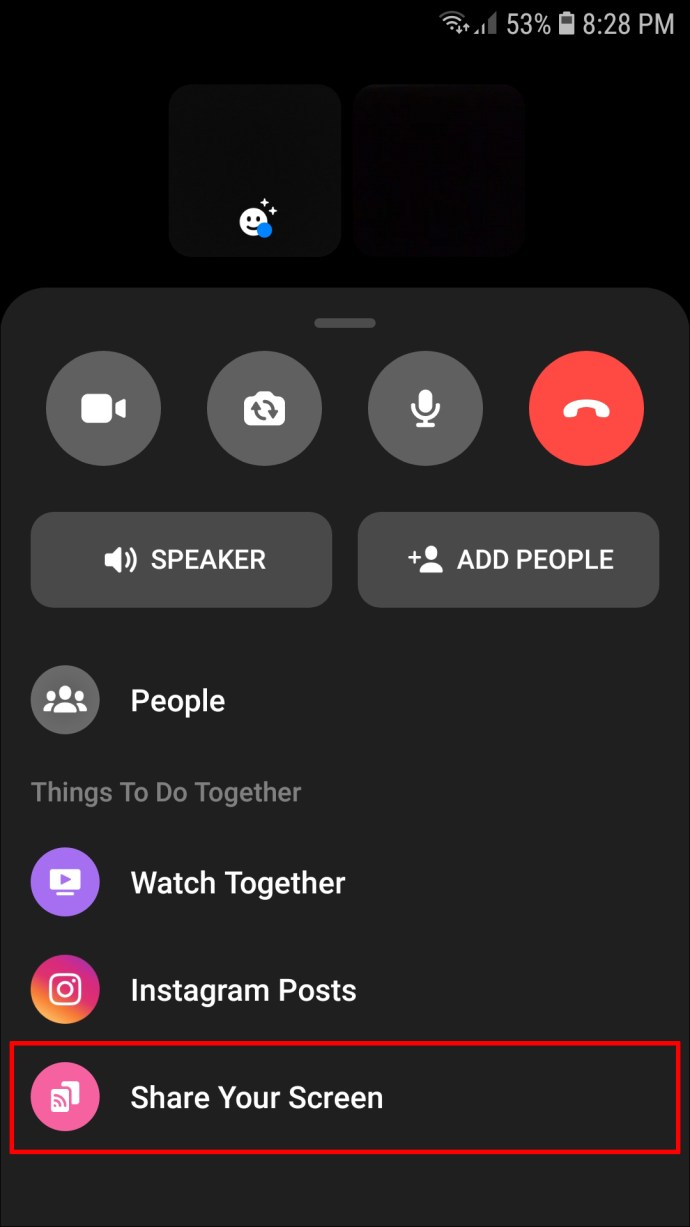
- Πατήστε «Έναρξη μετάδοσης».
- Μεταβείτε στο YouTube και παίξτε το βίντεο που θέλετε να παρακολουθήσετε με τους φίλους σας.
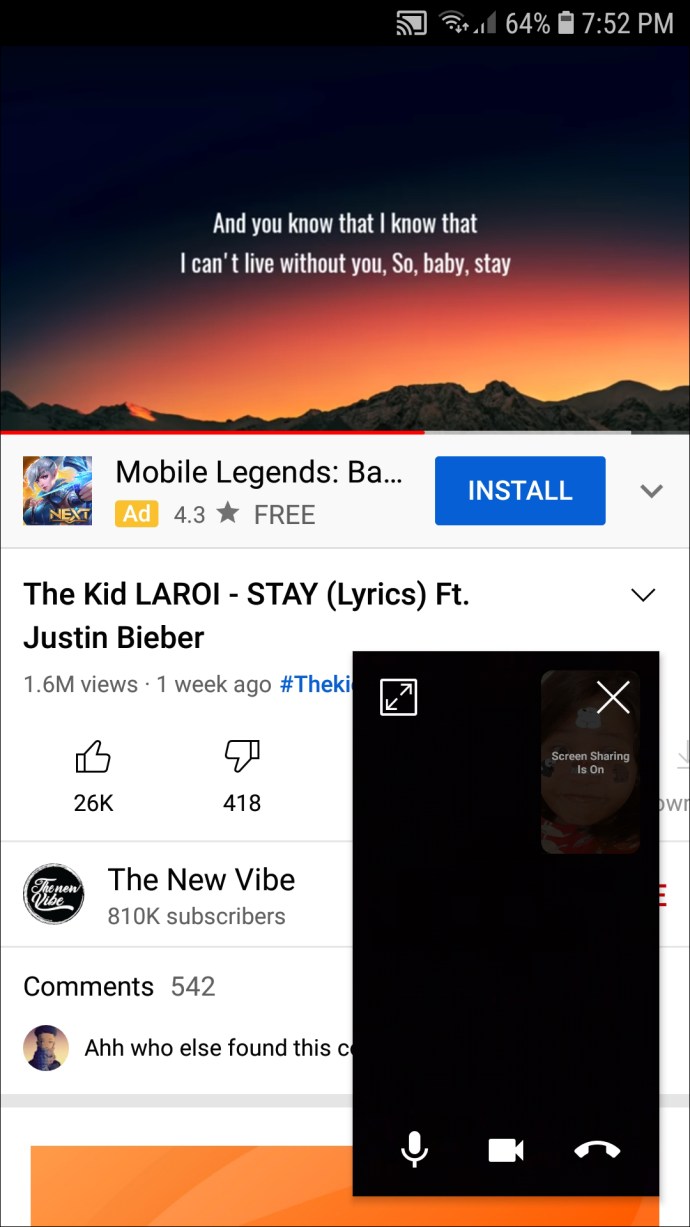
Ενώ κάνετε κοινή χρήση οθόνης, θα υπάρχει ένα κόκκινο πλαίσιο ανά πάσα στιγμή. Πατήστε το όποτε θέλετε να διακόψετε την κοινή χρήση οθόνης και πατήστε «Διακοπή μετάδοσης».
Είναι σημαντικό να σημειωθεί ότι μπορείτε να μοιραστείτε την οθόνη σας μόνο όταν υπάρχουν συμμετέχοντες στην κλήση.
Πώς να παρακολουθήσετε μαζί βίντεο Facebook στο Messenger;
Εκτός από την κοινή χρήση οθόνης, το Facebook Messenger προσφέρει μια λειτουργία που ονομάζεται «Παρακολουθήστε μαζί». Σας επιτρέπει να παρακολουθείτε βίντεο στο Facebook με τους φίλους σας. Σε αυτήν την περίπτωση, μπορείτε να ενεργοποιήσετε την επιλογή ακόμη και πριν οι συμμετέχοντες συμμετάσχουν στην κλήση.
Ακολουθήστε τα παρακάτω βήματα για να ενεργοποιήσετε αυτήν την επιλογή:
- Ανοίξτε το Facebook Messenger και ξεκινήστε μια βιντεοκλήση.
- Σύρετε προς τα πάνω από την οθόνη σας και επιλέξτε «Παρακολουθήστε μαζί».
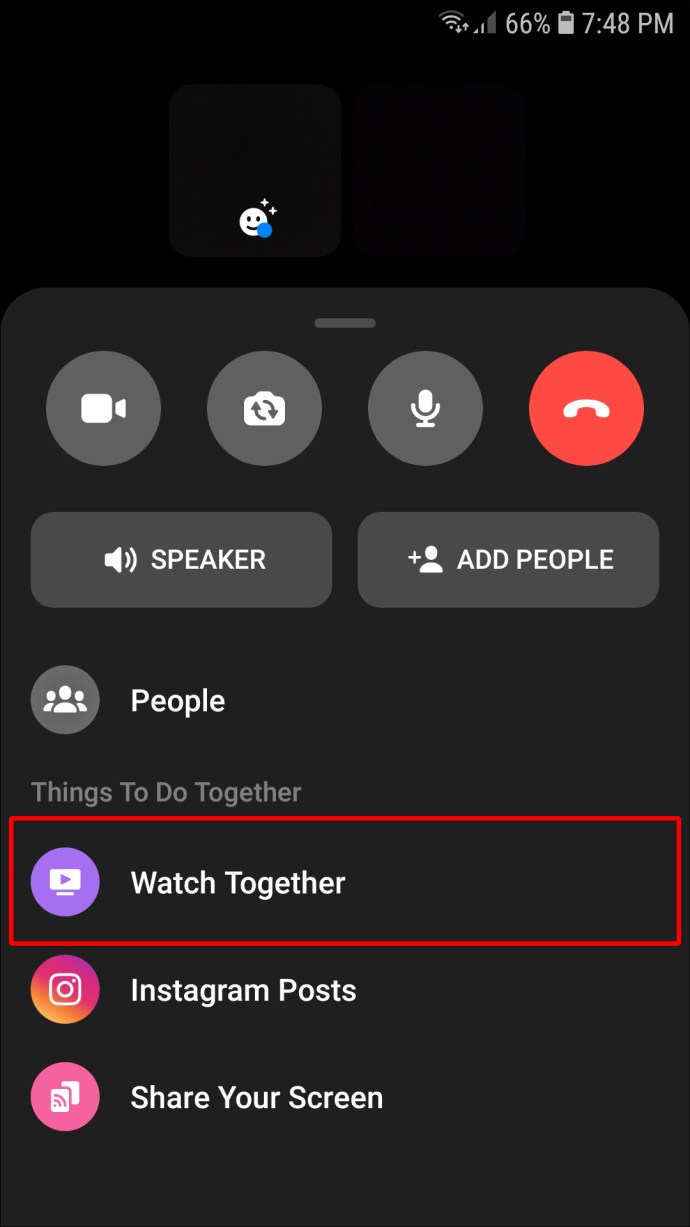
- Ανοίξτε το βίντεο που θέλετε να μοιραστείτε στην κλήση ή πληκτρολογήστε το όνομά του στη γραμμή αναζήτησης.
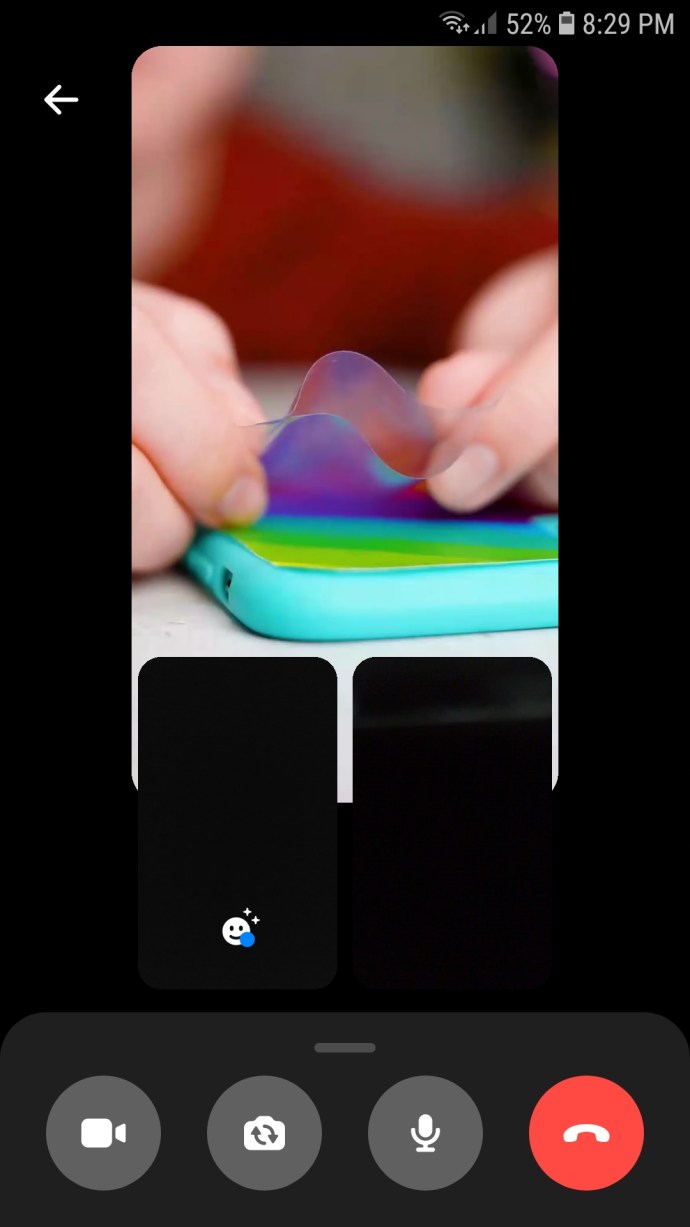
Πώς να παρακολουθήσετε μαζί βίντεο YouTube στο Zoom
Αν θέλετε να μοιραστείτε ένα βίντεο YouTube με τους φίλους σας στο Zoom, ακολουθήστε τα παρακάτω βήματα:
- Ανοίξτε το YouTube και μεταβείτε στο βίντεο που θέλετε να μοιραστείτε.
- Εκκινήστε το Zoom, εκτελέστε μια σύσκεψη και περιμένετε έως ότου συμμετάσχουν όλοι.
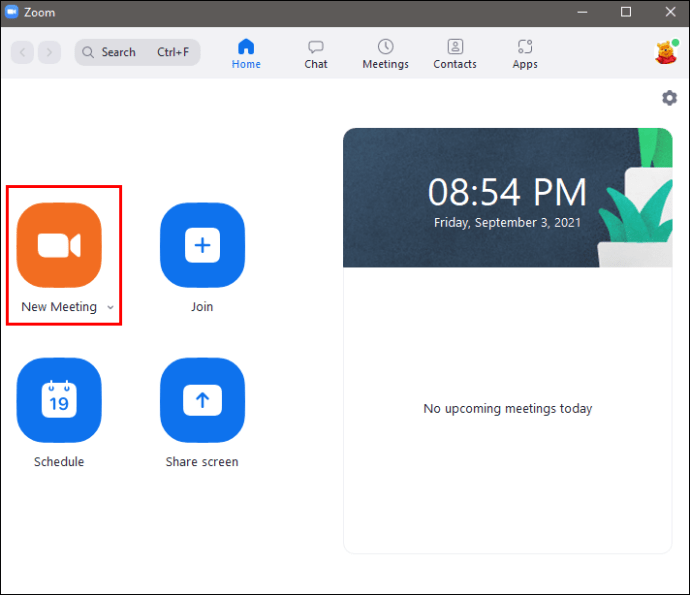
- Πατήστε «Κοινή χρήση» στο κάτω μέρος της οθόνης.
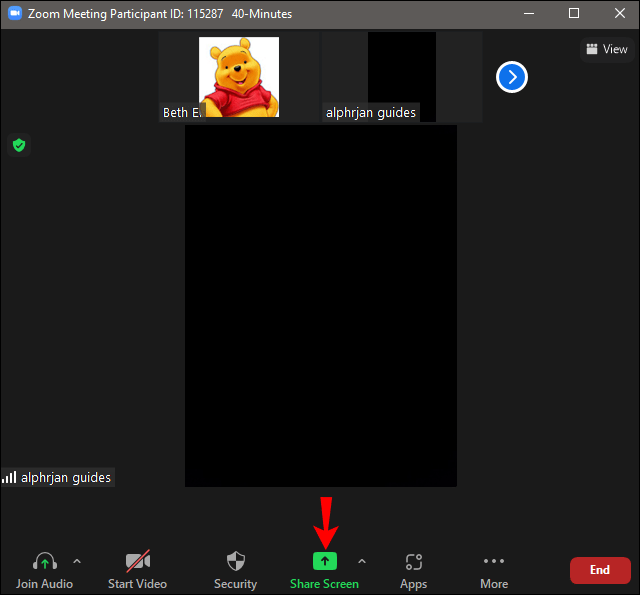
- Επισημάνετε το πλαίσιο δίπλα στο "Κοινή χρήση ήχου υπολογιστή". Βεβαιωθείτε ότι το κάνετε αυτό, καθώς οι συμμετέχοντες θα μπορούν να δουν το βίντεο (και όχι να το ακούσουν) μόνο χωρίς αυτό.
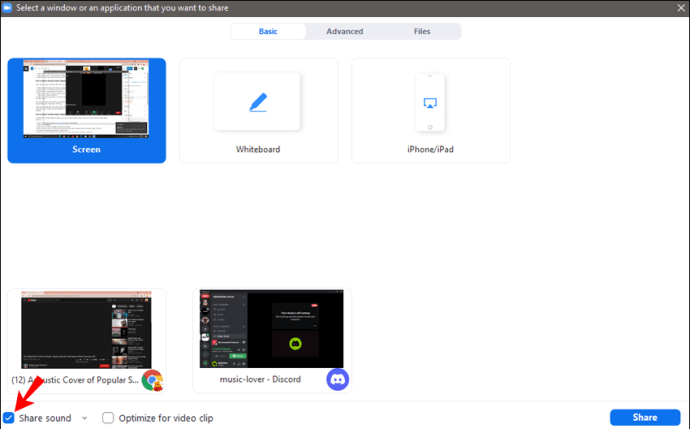
- Επιλέξτε το πρόγραμμα περιήγησης ιστού που χρησιμοποιήσατε για το άνοιγμα του YouTube στο πρώτο βήμα.
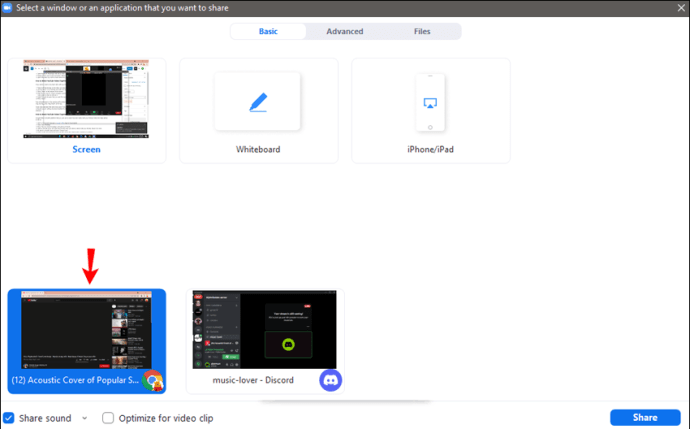
- Πατήστε «Κοινή χρήση».
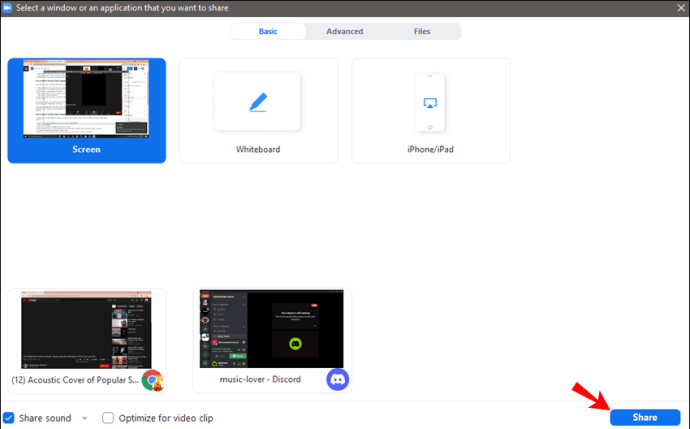
Τώρα όλοι οι συμμετέχοντες στη σύσκεψη θα μπορούν να δουν και να ακούσουν το βίντεο YouTube που παίξατε. Όποτε θέλετε να διακόψετε την κοινή χρήση, πατήστε «Διακοπή κοινής χρήσης» στο επάνω μέρος.
Ορισμένοι χρήστες ανέφεραν ότι όταν πατούν "Διακοπή κοινής χρήσης", άλλοι συμμετέχοντες δεν μπορούν να τους ακούσουν. Αυτό συμβαίνει επειδή η ρύθμιση "Κοινή χρήση ήχου υπολογιστή" παρέμεινε ενεργοποιημένη. Για να το απενεργοποιήσετε, αποεπιλέξτε το πλαίσιο ελέγχου και βεβαιωθείτε ότι έχει επιλεγεί το σωστό μικρόφωνο.
Πώς να παρακολουθήσετε μαζί βίντεο YouTube στο Google Meet
Το Google Meet είναι μια άλλη πλατφόρμα που μπορείτε να χρησιμοποιήσετε για να παρακολουθήσετε βίντεο στο YouTube με τους φίλους σας. Ακολουθήστε τα παρακάτω βήματα για να το κάνετε:
- Ανοίξτε το πρόγραμμα περιήγησής σας και μεταβείτε στο Google Meet. Συνδεθείτε εάν σας ζητηθεί.
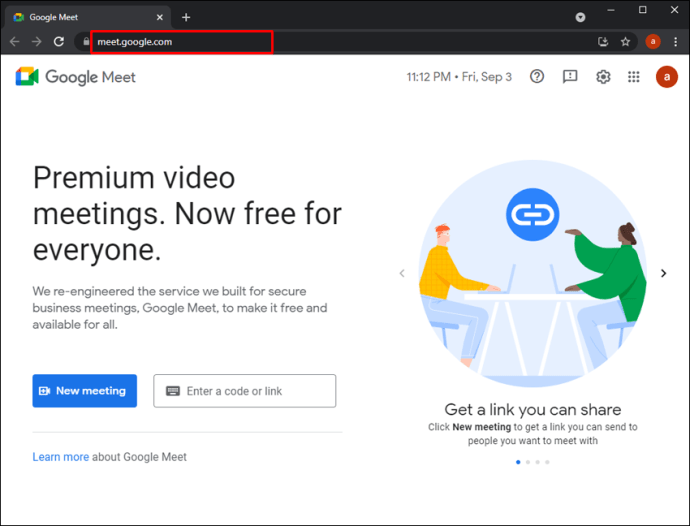
- Πατήστε «Νέα σύσκεψη».

- Πατήστε «Έναρξη άμεσης σύσκεψης» και προσθέστε τους φίλους σας.
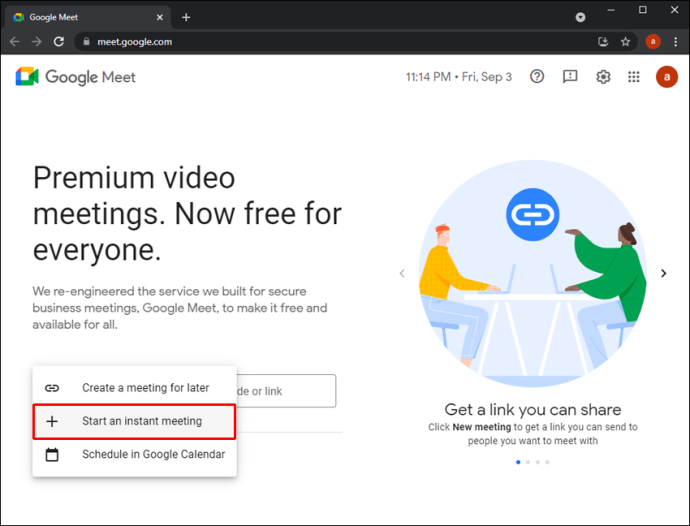
- Ανοίξτε μια νέα καρτέλα, μεταβείτε στο YouTube και βρείτε το βίντεο που θέλετε να παρακολουθήσετε με τους φίλους σας. Κάντε παύση προς το παρόν.
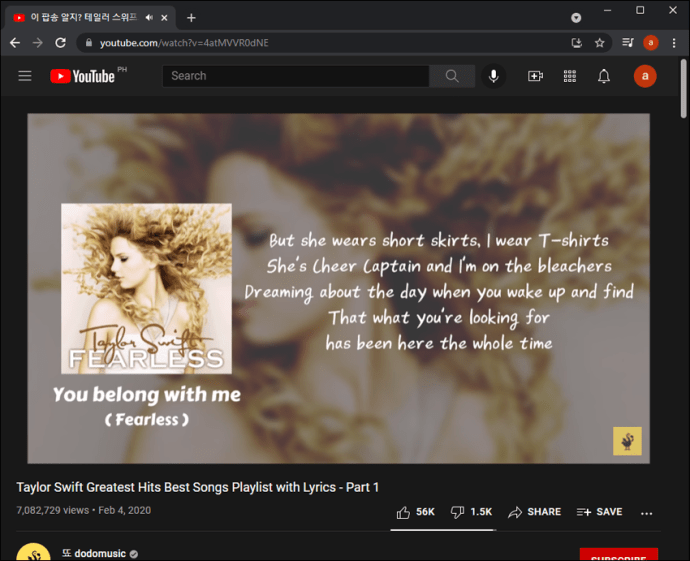
- Επιστρέψτε στο Google Meet και πατήστε "Παρουσίαση τώρα".
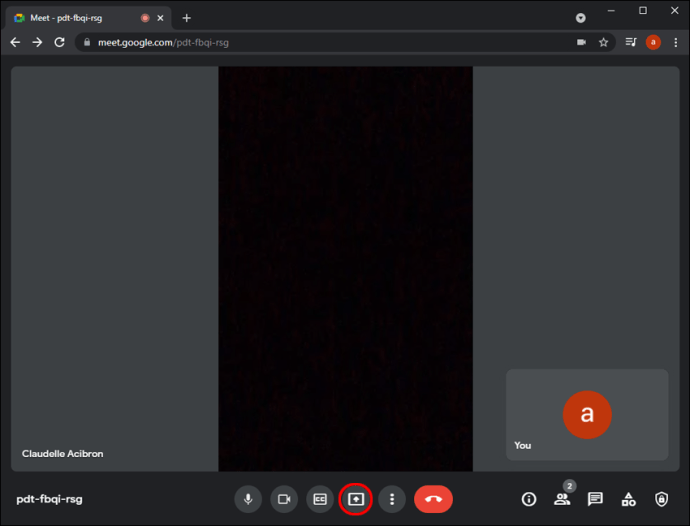
- Επιλέξτε "Μια καρτέλα" και επιλέξτε την καρτέλα YouTube. Βεβαιωθείτε ότι το πλαίσιο ελέγχου "Κοινή χρήση ήχου" είναι επισημασμένο.
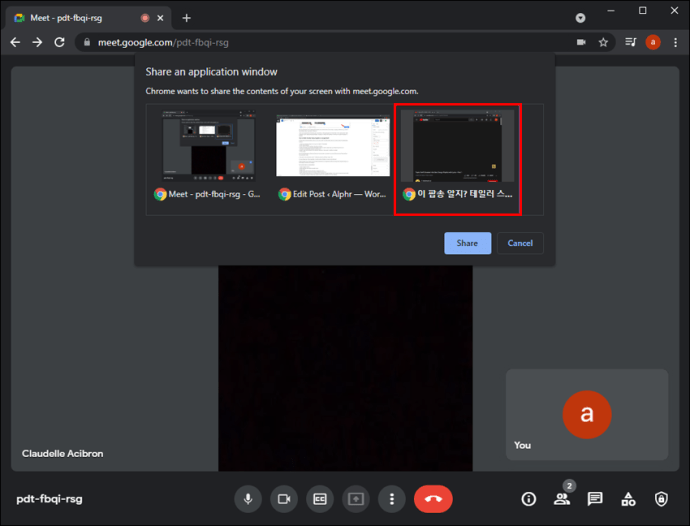
- Πατήστε «Κοινή χρήση».
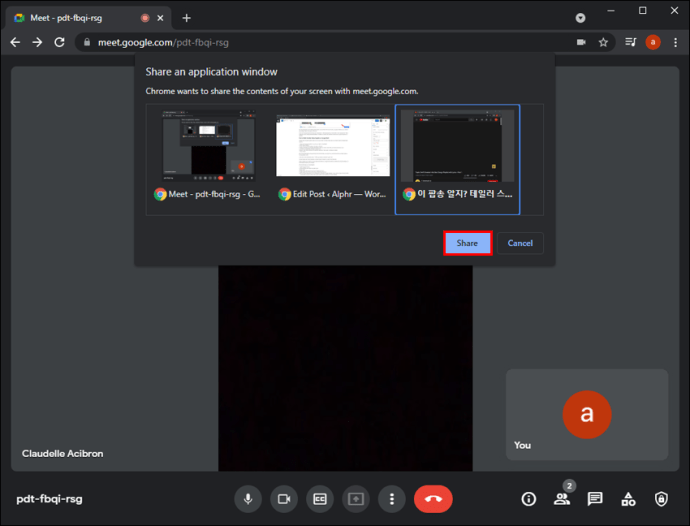
Τώρα, όλοι οι συμμετέχοντες θα δουν και θα ακούσουν το βίντεο YouTube που μοιραστήκατε. Μπορείτε ακόμα να συνομιλήσετε με τους φίλους σας χωρίς να διακόψετε το βίντεο.
Εάν θέλετε να χρησιμοποιήσετε την πλήρη οθόνη, πατήστε "f". Όταν θέλετε να το ελαχιστοποιήσετε, πατήστε "Esc".
Για να διακόψετε την κοινή χρήση, πατήστε «Διακοπή παρουσίασης» μόλις ολοκληρωθεί το βίντεο ή κλείστε την καρτέλα YouTube.
Υπάρχει ένας άλλος τρόπος για να μοιράζεστε βίντεο YouTube με φίλους στο Google Meet. Με αυτήν τη μέθοδο, το σημαντικό είναι να χρησιμοποιήσετε το Google Chrome ως πρόγραμμα περιήγησης.
Εδώ είναι τα βήματα που πρέπει να ακολουθήσετε:
- Ανοίξτε το Google Chrome.
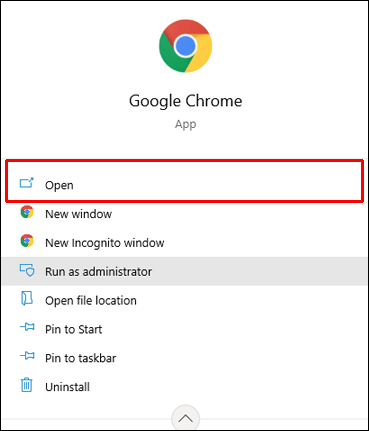
- Πατήστε τις τρεις τελείες στην επάνω δεξιά γωνία.
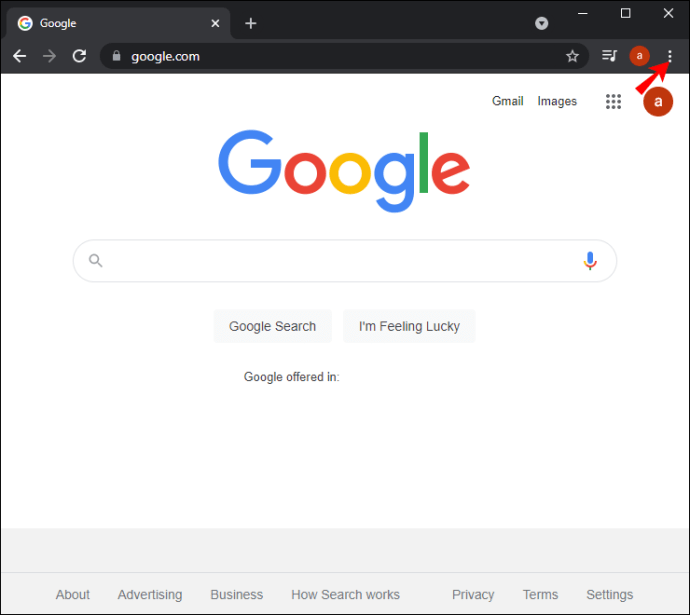
- Πατήστε "Μετάδοση".
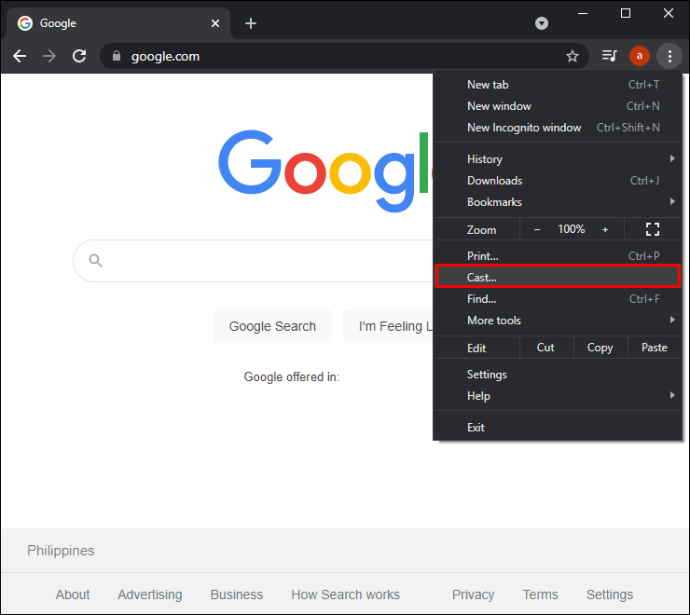
- Κάντε δεξί κλικ στο εικονίδιο μετάδοσης και πατήστε "Πάντα να εμφανίζεται το εικονίδιο".
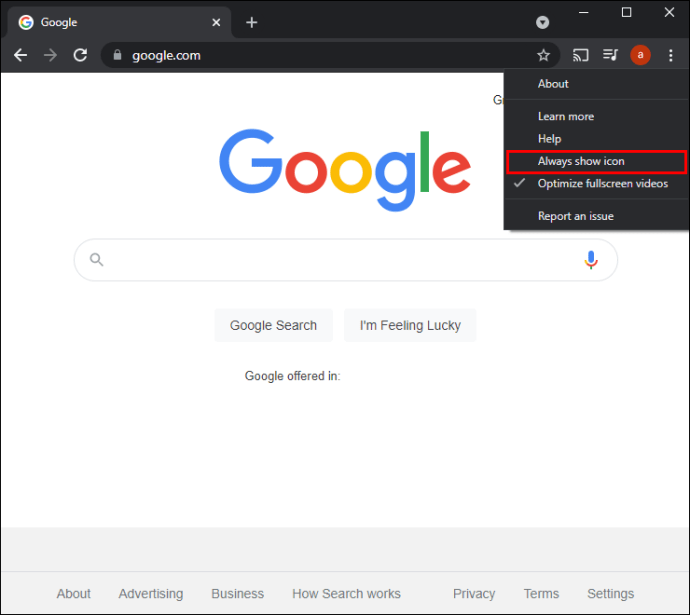
- Πάλι, κάντε δεξί κλικ στο εικονίδιο και πατήστε «Ενεργοποίηση υπηρεσιών cloud».
- Πατήστε στις εννέα κουκκίδες δίπλα στην εικόνα του προφίλ σας και επιλέξτε «Ημερολόγιο Google». Εάν θέλετε να κάνετε ροή YouTube στο Google Meet χρησιμοποιώντας αυτήν τη μέθοδο, η συνάντηση πρέπει να προγραμματιστεί στο Ημερολόγιο Google.
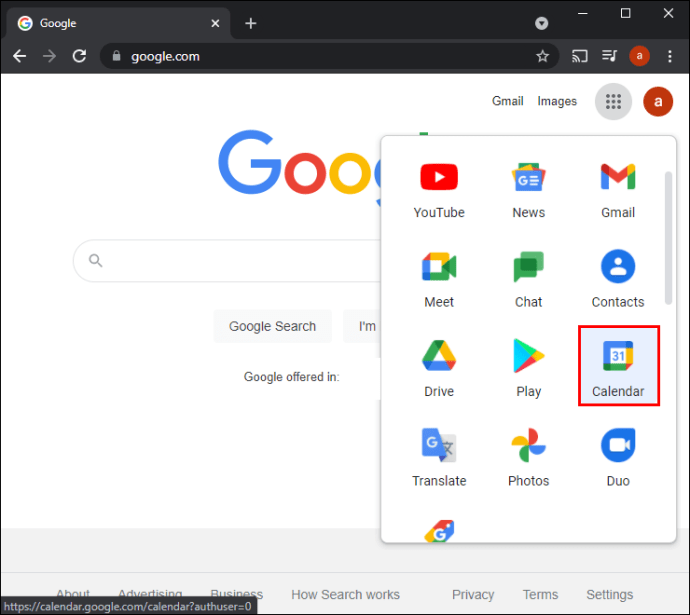
- Δημιουργήστε μια σύσκεψη και βεβαιωθείτε ότι έχετε επιλέξει "Προσθήκη συνδιάσκεψης". Προσκαλέστε τους φίλους σας στη συνάντηση.
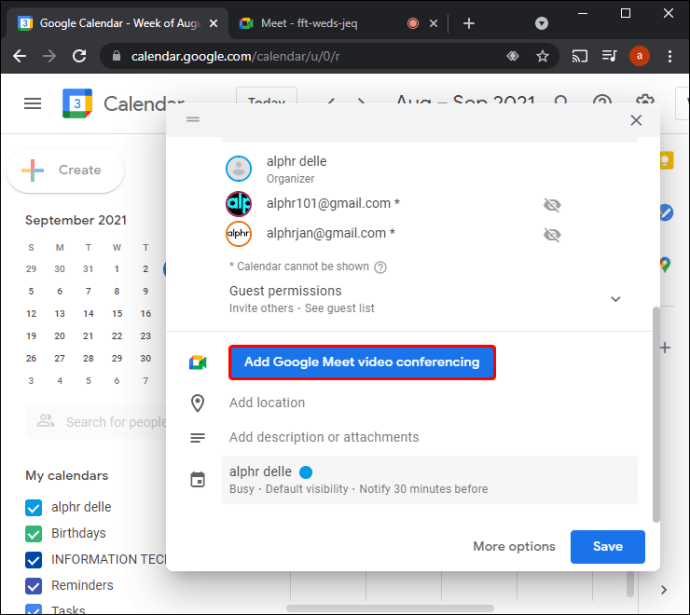
- Μόλις εγγραφούν όλοι, ανοίξτε μια νέα καρτέλα, μεταβείτε στο YouTube και βρείτε το βίντεο που θέλετε να μοιραστείτε.
- Πατήστε το εικονίδιο μετάδοσης στην επάνω δεξιά γωνία και επιλέξτε το όνομα της σύσκεψης.
Το βίντεο του YouTube θα αναπαράγεται πλέον στο Google Meet. Όποτε θέλετε να διακόψετε την κοινή χρήση του YouTube, πατήστε το εικονίδιο μετάδοσης και "Διακοπή μετάδοσης".
Πώς να μοιραστείτε ένα αποθηκευμένο βίντεο στο Google Meet
Αν θέλετε να μοιραστείτε ένα βίντεο που έχετε αποθηκεύσει στον υπολογιστή σας μέσω του Google Meet, ακολουθήστε τα παρακάτω βήματα:
- Εντοπίστε το βίντεο που θέλετε να μοιραστείτε και σύρετέ το και αποθέστε το σε μια νέα καρτέλα του Chrome.
- Δημιουργήστε μια συνάντηση, προσκαλέστε τους φίλους σας και περιμένετε μέχρι να συμμετάσχουν.
- Μόλις ενταχθούν, πατήστε το κουμπί "Παρουσίαση τώρα".
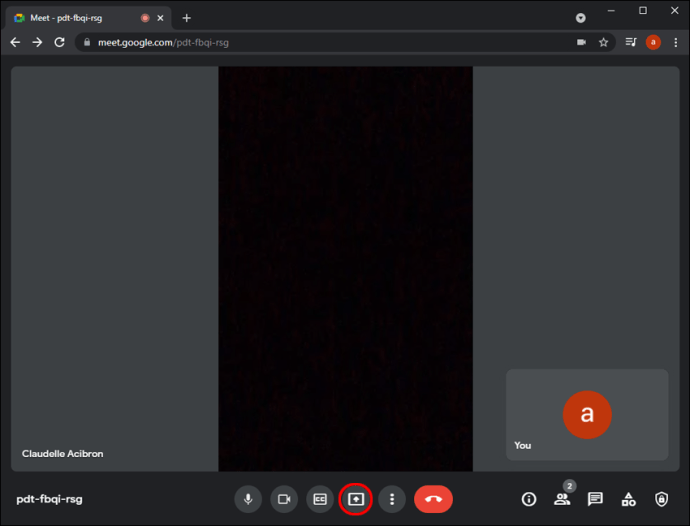
- Επιλέξτε «Μια καρτέλα».
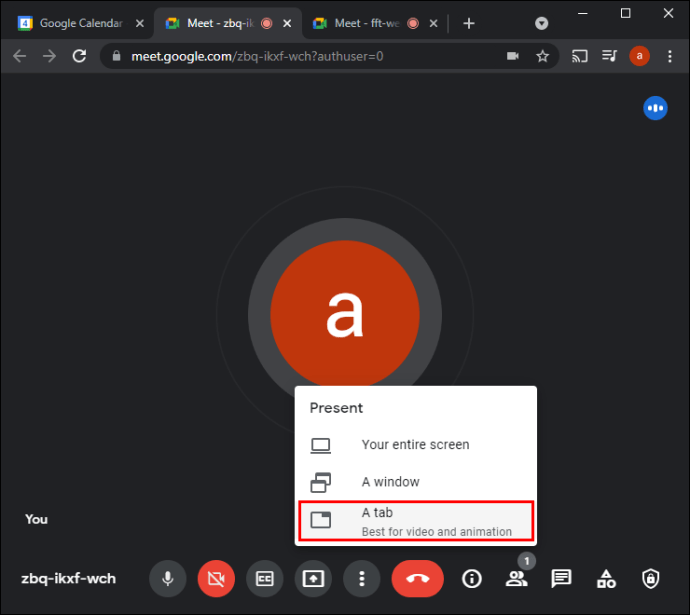
- Κάντε κλικ στην καρτέλα με το αρχείο βίντεο. Ελέγξτε εάν το πλαίσιο ελέγχου "Κοινή χρήση ήχου" είναι επισημασμένο. Εάν δεν είναι, θα μοιραστείτε το βίντεο χωρίς ήχο.
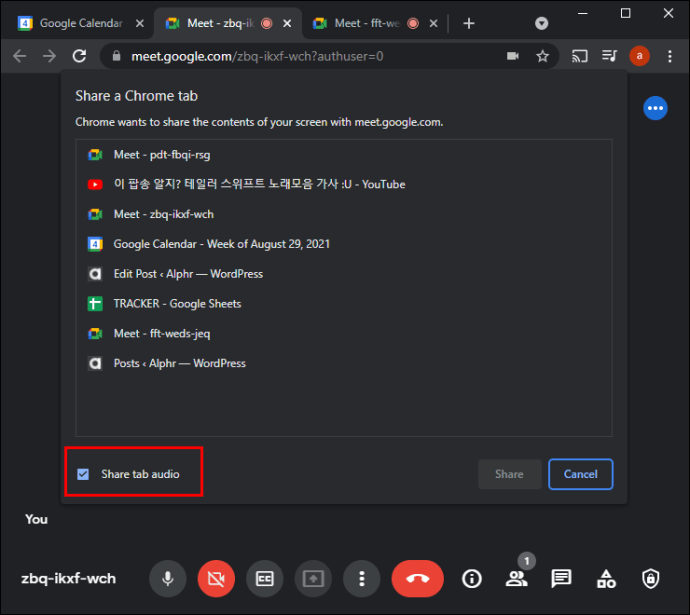
- Πατήστε «Κοινή χρήση».
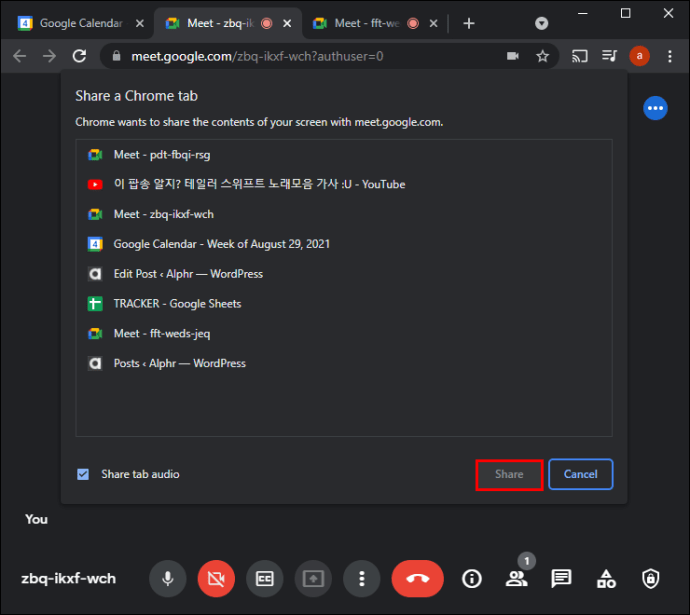
Όταν θέλετε να διακόψετε την κοινή χρήση του βίντεό σας, πατήστε "Διακοπή" στο επάνω μέρος του βίντεο ή βγείτε από την καρτέλα.
Αφήστε τους φίλους και την οικογένειά σας να συμμετάσχουν στη διασκέδαση του YouTube
Η παρακολούθηση βίντεο YouTube με τα αγαπημένα σας πρόσωπα είναι δυνατή ακόμη και όταν δεν είστε ο ένας δίπλα στον άλλο. Με την κοινή χρήση της οθόνης σας, επιτρέπετε στα επιλεγμένα άτομα να δουν και να ακούσουν το βίντεο που παίζετε. Ελπίζουμε ότι μπορέσαμε να σας μάθουμε πώς να παρακολουθείτε μαζί το YouTube σε μερικές από τις πιο δημοφιλείς πλατφόρμες για βιντεοκλήσεις.
Παρακολουθείτε βίντεο YouTube με την οικογένεια και τους φίλους σας όταν δεν είναι κοντά; Ποια πλατφόρμα χρησιμοποιείτε; Πείτε μας στην παρακάτω ενότητα σχολίων.